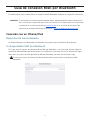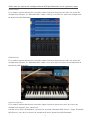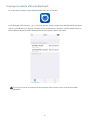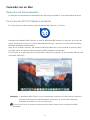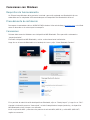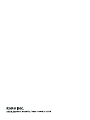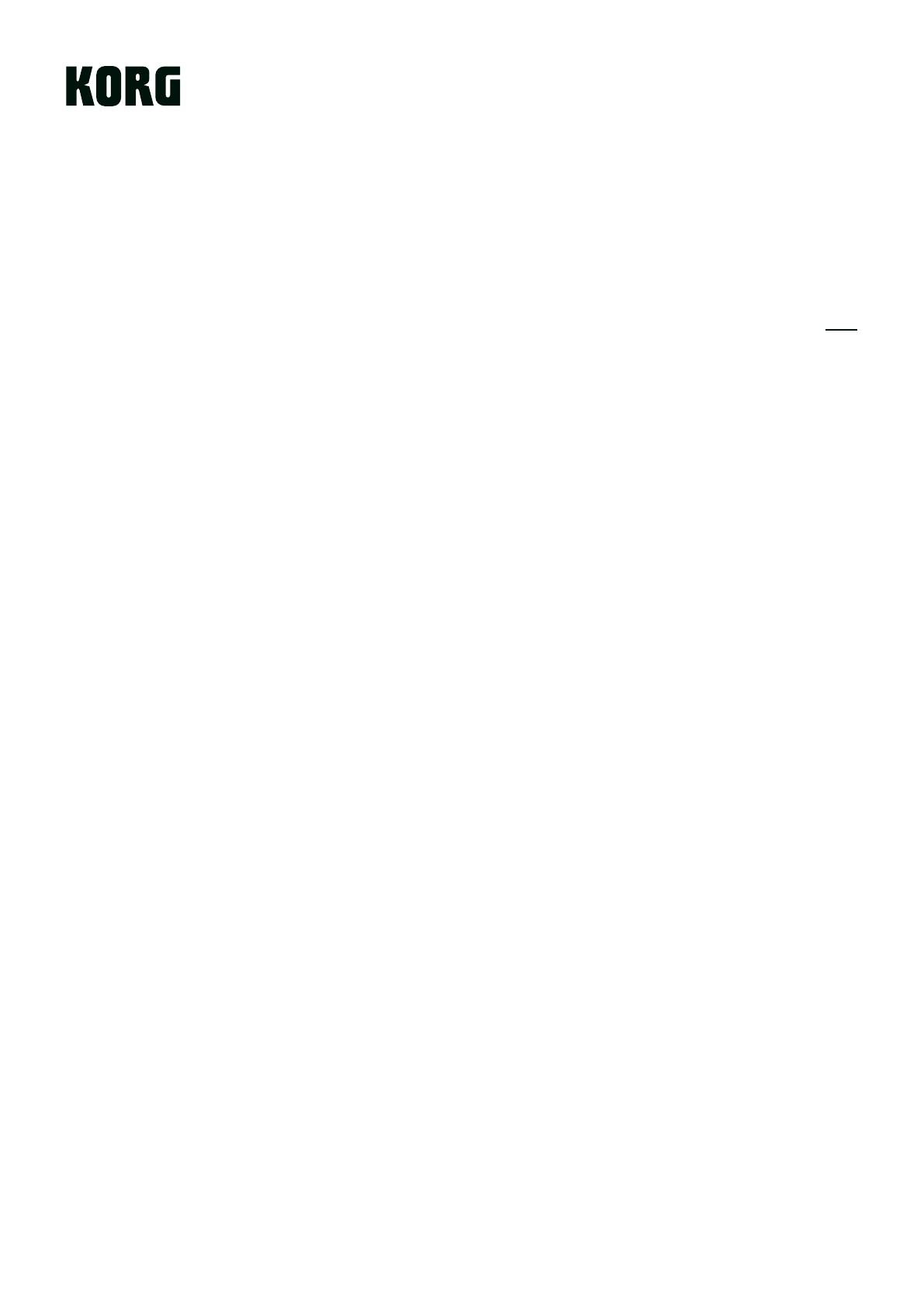
Índice
Conexión con un iPhone/iPad ............................................................2
Requisitos de funcionamiento ...................................................................... 2
Si la app admite MIDI por Bluetooth............................................................ 2
Si la app no admite MIDI por Bluetooth ...................................................... 4
Conexión con un Mac .........................................................................5
Requisitos de funcionamiento ...................................................................... 5
En el caso de OS X El Capitan o posterior ................................................. 5
En el caso de OS X Yosemite ........................................................................ 6
Conexiones con Windows ................................................................... 7
Requisitos de funcionamiento ...................................................................... 7
Procedimiento de instalación ....................................................................... 7
Conexiones ....................................................................................................... 7
Nota ................................................................................................................... 8
Guía de conexión MIDI por Bluetooth
S 1
•
Apple, iPad, iPhone, Mac, iOS y OS X son marcas comerciales de Apple Inc., registradas en los EE.
UU. y en otros países.
•
Windows es una marca comercial de Microsoft Corporation en EE. UU. y en otros países.
•
Bluetooth es una marca registrada de Bluetooth SIG, Inc.
•
Todos los nombres de productos y compañías son marcas comerciales o marcas registradas de sus
respectivos propietarios.

2
Guía de conexión MIDI por Bluetooth
Este documento explica cómo utilizar un dispositivo MIDI Bluetooth mediante una conexión inalámbrica.
ADVERTENCIA El contenido y el funcionamiento pueden diferir dependiendo del sistema operativo o
de la versión de la aplicación que se utilice. Encontrará la información más actualizada
y detallada en el sitio web de Korg (www.korg.com) o en el centro de asistencia de
aplicaciones de Korg (KORG app Help Center) (https://support.korguser.net/hc/).
Conexión con un iPhone/iPad
Requisitos de funcionamiento
Un iPhone/iPad que sea compatible con Bluetooth 4.0 y que tenga instalado iOS 8 o posterior
Si la app admite MIDI por Bluetooth
En la app, abra los ajustes de configuración de MIDI por Bluetooth, y en la lista que aparece, toque el
dispositivo MIDI Bluetooth que desee utilizar; se establecerá la conexión. Para más información sobre
cómo abrir los ajustes de configuración de MIDI por Bluetooth, consulte el manual de la app.
Es necesario hacer esta operación de conexión cada vez que utilice un dispositivo MIDI
Bluetooth.

3
Cómo abrir los ajustes de configuración de MIDI por Bluetooth en las siguientes apps
KORG Gadget
En la esquina superior derecha de la pantalla, toque el icono de engranaje para abrir los ajustes de
configuración; después, en "Bluetooth MIDI," toque “Settings” para abrir los ajustes de configuración
de dispositivos MIDI Bluetooth.
KORG Module
En la esquina superior derecha de la pantalla, toque el icono de engranaje para abrir los ajustes de
configuración; después, en “Bluetooth MIDI”, toque "Scan" para abrir los ajustes de configuración de
dispositivos MIDI Bluetooth.
Apple GarageBand
En la esquina superior derecha de la pantalla, toque el icono de ajustes para abrir los ajustes de
configuración; después, abra “Advanced”.
Cuando active “Run in Background”, aparecerá el apartado “Bluetooth MIDI Devices”. Toque “Bluetooth
MIDI Devices” para abrir los ajustes de configuración de los dispositivos MIDI Bluetooth.

4
Si la app no admite MIDI por Bluetooth
En el App Store, busque la app “Bluetooth MIDI Connect” e instálela.
Inicie Bluetooth MIDI Connect, y en la lista que aparece, toque el dispositivo MIDI Bluetooth que desee
utilizar; se establecerá la conexión. Cuando se haya establecido la conexión, también podrá utilizar el
puerto MIDI del dispositivo MIDI Bluetooth desde una app que admita Core MIDI.
Es necesario hacer esta operación de conexión cada vez que utilice un dispositivo MIDI
Bluetooth.

5
Conexión con un Mac
Requisitos de funcionamiento
Un Mac que sea compatible con Bluetooth 4.0 y que tenga instalado OS X Yosemite 10.10 o posterior
En el caso de OS X El Capitan o posterior
En el App Store para Mac, busque la app “Bluetooth MIDI Connect” e instálela.
Cuando inicie Bluetooth MIDI Connect, el icono de Bluetooth MIDI Connect se mostrará en la barra de
menús. Desde este menú, elija “Connect Bluetooth MIDI Device”; aparecerá la ventana de conexiones
Bluetooth (Bluetooth Configuration).
Haga clic en el botón “Connect” del dispositivo MIDI Bluetooth de la lista mostrada en pantalla; ahora
ya puede utilizar los puertos MIDI del dispositivo MIDI Bluetooth seleccionado.
En los ajustes de la aplicación que esté utilizando, seleccione los puertos de entrada MIDI (MIDI IN) y de
salida MIDI (MIDI OUT).
ADVERTENCIA Si Bluetooth MIDI Connect se está ejecutando, aparecerá una notificación cuando se
encuentre un dispositivo MIDI Bluetooth. Puede abrir la ventana de conexiones
Bluetooth haciendo clic en esta notificación.
Es necesario hacer esta operación de conexión cada vez que utilice un dispositivo MIDI
Bluetooth.

6
En el caso de OS X Yosemite
Inicie “Applications”-”Utilities”-”Audio MIDI Settings,” y desde MIDI, elija “Window” - “Show MIDI Studio”
para abrir la ventana del estudio MIDI.
Haga clic en el icono de Bluetooth para abrir la ventana de conexiones Bluetooth (Bluetooth
Configuration).
Haga clic en el botón "Connect" del dispositivo MIDI Bluetooth de la lista mostrada en pantalla; ahora
ya puede utilizar los puertos MIDI del dispositivo MIDI Bluetooth seleccionado.
En los ajustes de la aplicación que esté utilizando, seleccione los puertos de entrada MIDI (MIDI IN) y de
salida MIDI (MIDI OUT).
Es necesario hacer esta operación de conexión cada vez que utilice un dispositivo MIDI Bluetooth.

7
Conexiones con Windows
Requisitos de funcionamiento
Un PC que tenga Windows 8.1 o posterior instalado y que esté equipado con Bluetooth 4.0, o un
ordenador con un adaptador USB conectado que sea compatible con Bluetooth 4.0 Smart
Procedimiento de instalación
Descargue el controlador (driver) KORG BLE-MIDI desde el sitio web de Korg (www.korg.com) e instálelo
como se describe en el manual que lo acompaña.
Conexiones
Primero debe conectar Windows con el dispositivo MIDI Bluetooth. Esta operación se denomina
“emparejamiento”.
Encienda el dispositivo MIDI Bluetooth y active su funcionamiento inalámbrico.
Haga clic en el icono de Bluetooth en la bandeja de tareas y elija “Show Bluetooth Devices”.
En la pantalla de administración de dispositivos Bluetooth, elija en “Ready to pair” y haga clic en “Pair”.
Cuando la indicación muestre “Connected”, se habrá completado el emparejamiento, y el dispositivo
MIDI Bluetooth estará listo para ser utilizado.
Inicie la aplicación MIDI y seleccione los puertos de entrada MIDI (MIDI IN) y salida MIDI (MIDI OUT)
según sea necesario.

8
Nota
•
La conexión con dispositivos MIDI Bluetooth se hace utilizando la funcionalidad Bluetooth que lleva
incorporada Windows.
•
No se puede hacer la conexión a través del software dedicado incluido con el dispositivo Bluetooth.
•
No se pueden utilizar múltiples aplicaciones MIDI simultáneamente.
•
Si el dispositivo MIDI Bluetooth no está conectado ni siquiera al iniciar la aplicación MIDI, elimine
el dispositivo MIDI Bluetooth en la pantalla de administración de dispositivos Bluetooth y vuelva a
emparejar el dispositivo de nuevo.

© 2016 KORG INC.
-
 1
1
-
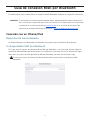 2
2
-
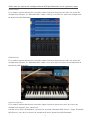 3
3
-
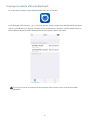 4
4
-
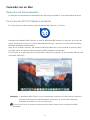 5
5
-
 6
6
-
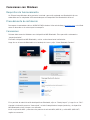 7
7
-
 8
8
-
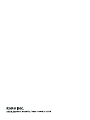 9
9